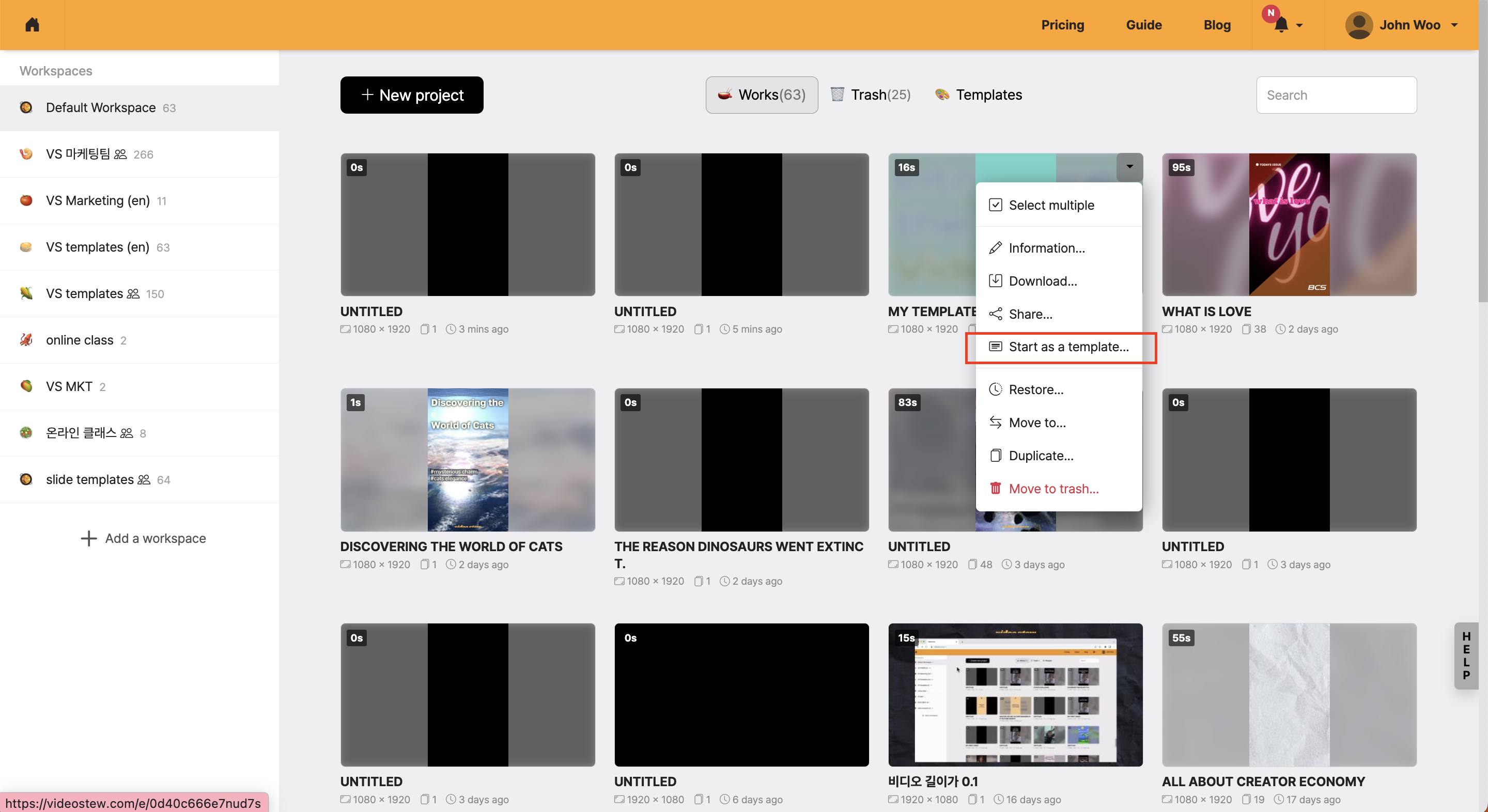Guide
나만의 템플릿 만들기
편집화면에서 각 슬라이드 노트에 intro나 outro 등의 키워드를 입력해서 재활용 가능한 템플릿을 만들 수 있어요. 이렇게 슬라이드 노트가 지정된 템플릿은 위자드 모드로 간편하게 시작 할 때 그대로 유지되기 때문에 나의 채널에 맞는 인트로나 아웃트로 영상을 미리 만들어두면 편리하지요.
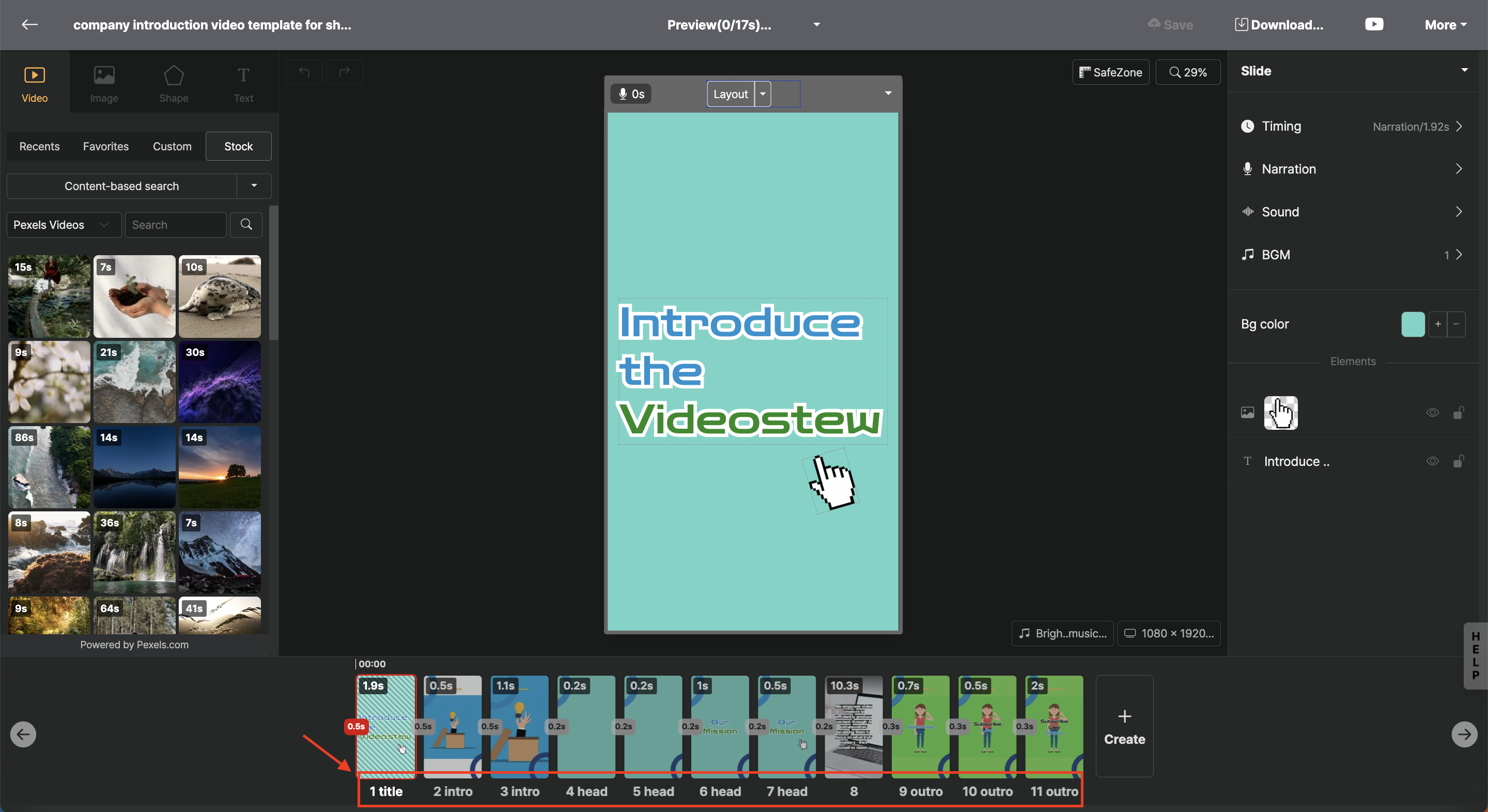
< 레이아웃별 목적을 지정하기 위한 슬라이드 노트 >
슬라이드 노트 지정하기
먼저 새로운 프로젝트를 만들거나, 여러분이 이미 작업하신 프로젝트를 열어주세요. 가장 처음으로 할 일은 매번 반복 사용될 인트로와 아웃트로, 그리고 썸네일 이미지로 활용될 슬라이드를 지정해주는 일입니다. 슬라이드 창의 숫자를 클릭하면 “슬라이드 노트” 메뉴가 나오는데요. 여기에 각 슬라이드의 역할을 지정해줄 수 있어요.
활용 가능한 슬라이드 노트 종류는 다음과 같습니다.
| 코드 | 역할 |
|---|---|
| title | 썸네일을 위해 프로젝트의 첫 번째 슬라이드로 지정. 렌더링 제외되어 있기 때문에 실제 영상에는 포함되지 않음. |
| intro | 채널 로고를 보여주거나 중요한 핵심 메세지를 전달하기 위해 활용 |
| head | 내용 중간에 장면의 전환이나 첫째, 둘째 등의 목차를 표현하기 위한 슬라이드 |
| body (생략 가능) | 실제 본문이 삽입되는 공간. 이 템플릿으로 시작할 때 새로운 내용이 반영되는 부분 |
| outro | 프로젝트의 마지막에 배치되며 CTA(좋아요, 구독 요청)를 위해 활용 |
나의 과거 작업물에서 이 템플릿으로 시작 기능을 이용하실 때에 intro나 outro와 같은 슬라이드 노트 지정이 하나도 없다면 위자드 모드가 호출되지 않습니다. 별도로 intro나 outro를 사용하지 않는 템플릿이라면, body라고 이름을 지정한 슬라이드가 하나 필요합니다.
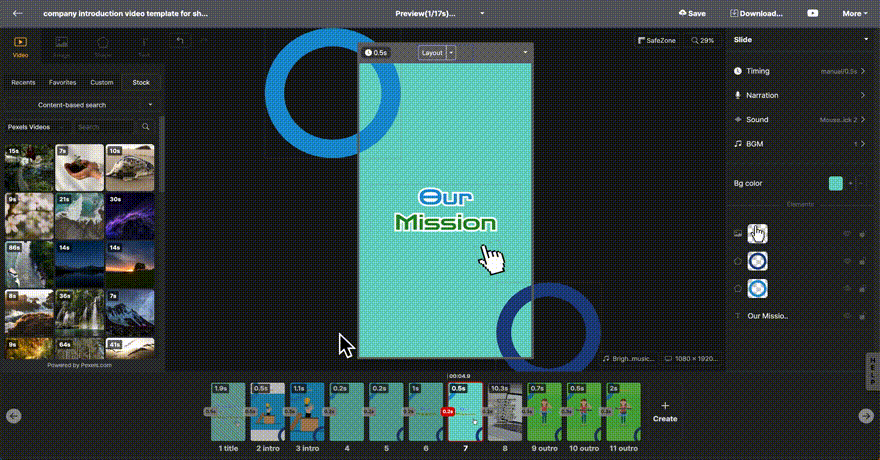
<슬라이드 노트 지정하기>
나만의 템플릿으로 동영상 편집 시작하기
이렇게 만들어진 나만의 템플릿으로 새로운 스크립트를 넣으면서 영상 편집을 시작하는 방법은 두 가지가 있습니다.
위자드 모드에서 나의 과거 프로젝트 고르기
새 프로젝트를 시작하면 위자드 모드를 통해 제목과 내용을 입력하면서 영상 편집을 시작합니다. 이 때, 마지막 단계에서 나의 작업물을 선택하면 여러분이 과거에 편집했던 프로젝트들이 보여지는데요.
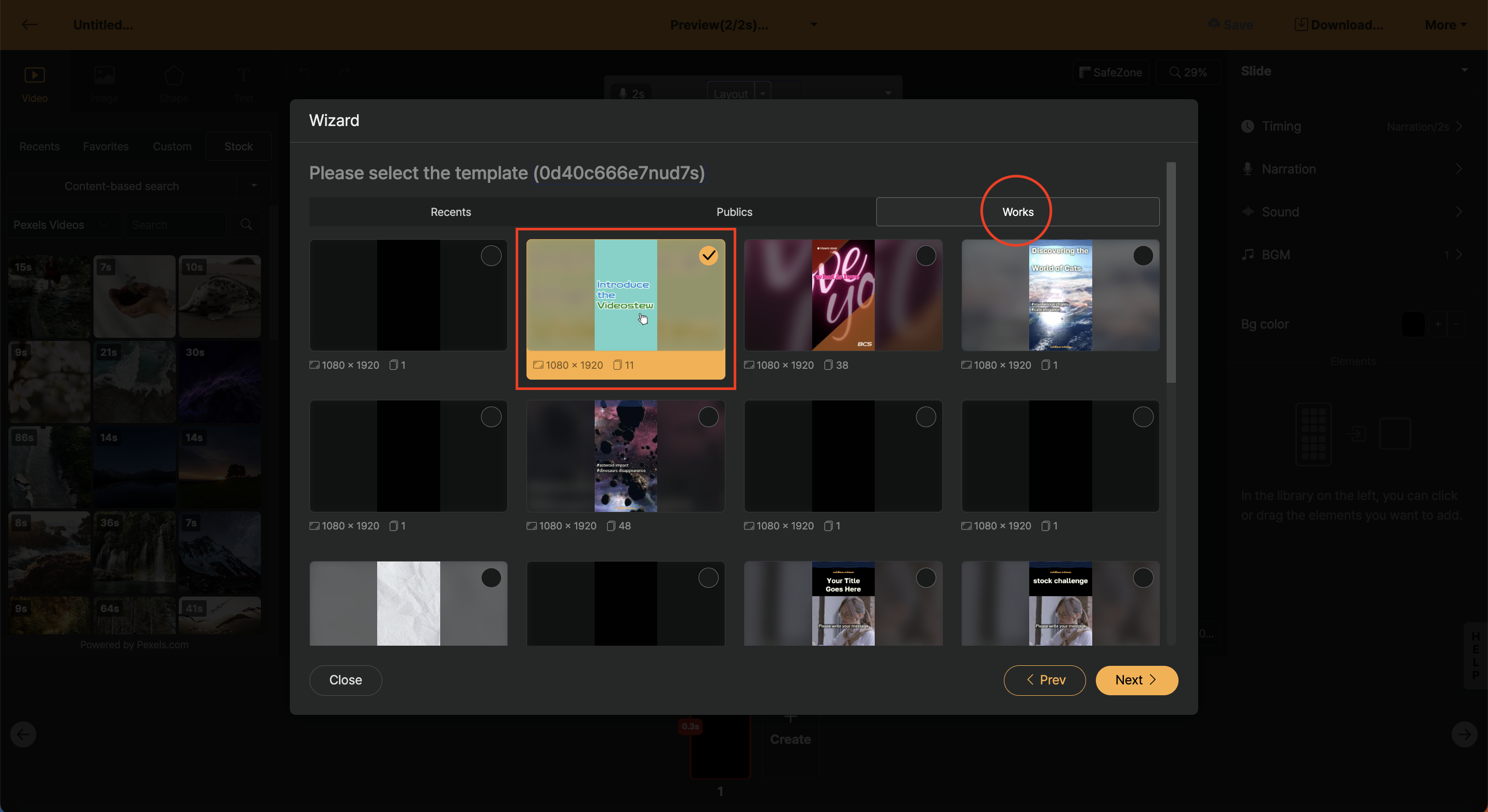
이 중에서 템플릿으로 활용될 프로젝트를 선택해줄 수 있습니다.
나의 프로젝트 리스트를 템플릿으로 영상 편집 시작
두 번째 방법은 프로젝트 리스트에서 여러분이 템플릿으로 활용할 프로젝트의 드롭다운 메뉴를 열고, 이 템플릿으로 시작 기능으로 곧장 프로젝트를 시작할 수 있습니다.